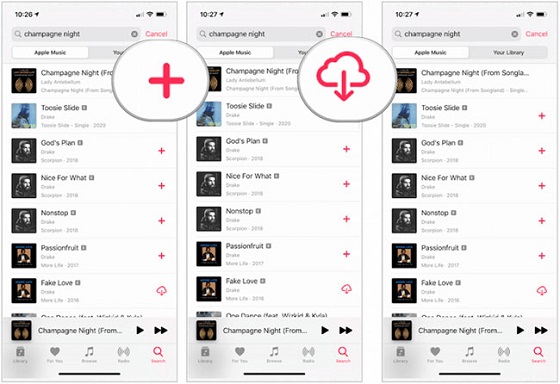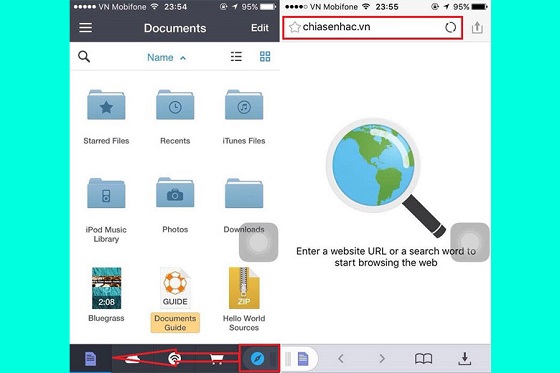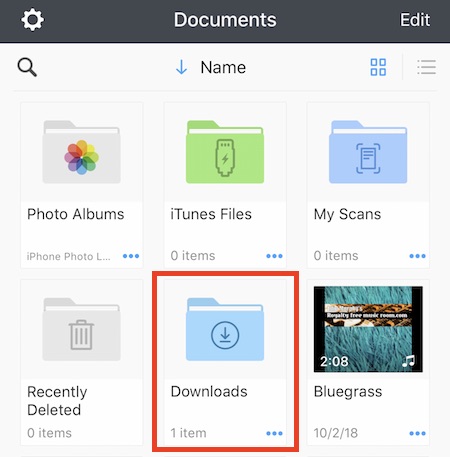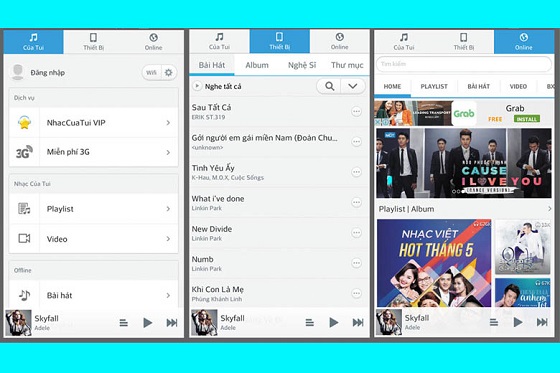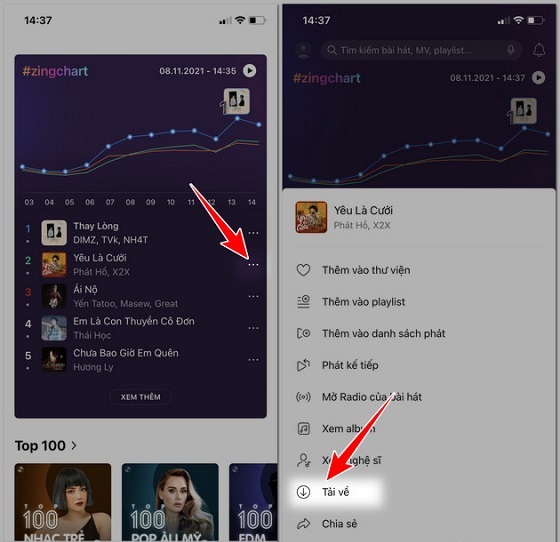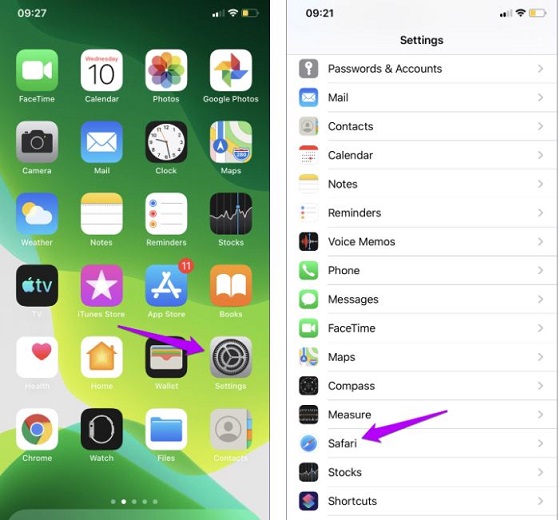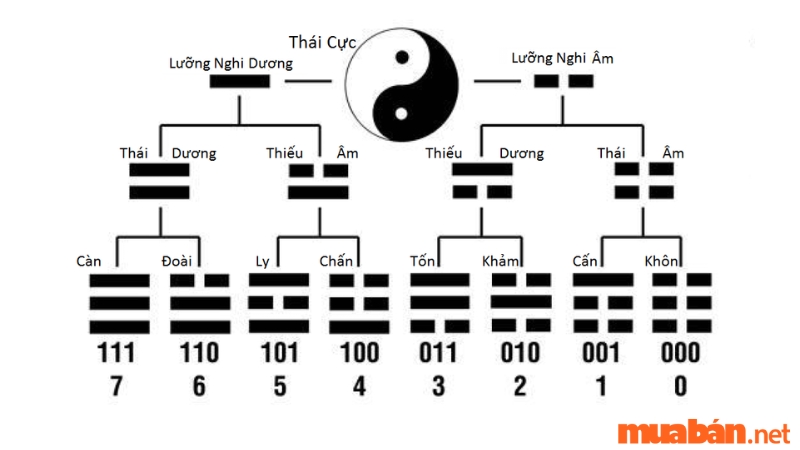Hiện nay, âm nhạc là một thứ vô cùng quan trọng trong cuộc sống hàng ngày của chúng ta. Tuy nhiên, việc tải nhạc về iPhone lại gặp khá nhiều khó khăn khi chúng ta không biết cách tạo file và cũng không biết file đã tải về được lưu ở đâu trên iPhone. Nhưng đừng quá lo lắng, chúng ta hãy cùng nhau tìm hiểu cách giải quyết vấn đề này thông qua bài viết dưới đây.
Tải nhạc từ Apple Music về iPhone của bạn
Lưu ý: Trước khi tải nhạc từ Apple Music, bạn cần bật chức năng Thư viện đồng bộ hóa để có thể tải nhạc về thư viện của mình (đi tới Cài đặt -> Nhạc -> bật Thư viện đồng bộ hóa).
- Bước 1: Mở ứng dụng Apple Music trên màn hình chính của iPhone -> Tìm kiếm album, bài nhạc, video hoặc danh sách phát bạn muốn tải về.
- Bước 2: Nhấn và giữ vào album, bài hát, video hoặc danh sách phát đó -> Chọn nút Thêm vào thư viện.
- Bước 3: Mở Thư viện của bạn -> Nhấn vào album, bài hát, video hoặc danh sách phát vừa mới thêm vào.
- Bước 4: Nhấn vào nút Tải xuống để tải nhạc về iPhone.
Cách thêm nhạc vào playlist
- Bước 1: Chạm và giữ vào album, playlist, bài hát hoặc video nhạc.
- Bước 2: Chọn Thêm vào playlist, sau đó chọn một playlist đã có sẵn.
Cách tải file mp3 về iPhone không cần máy tính
Sử dụng ứng dụng Document
- Bước 1: Tải và cài đặt ứng dụng “Documents by Readdle” từ App Store.
- Bước 2: Mở ứng dụng “Documents by Readdle” và chạm vào biểu tượng trình duyệt ở góc dưới bên phải màn hình.
- Bước 3: Nhập địa chỉ web muốn tải file mp3 về.
- Bước 4: Nhấp vào link file mp3 để tải về (nếu không tải được, hãy chọn link download dự phòng).
- Bước 5: Đặt lại tên file để dễ nhớ và nhấn nút Xong để bắt đầu tải về.
Nhạc tải về trên iPhone được lưu ở đâu?
- Bước 1: Nhấn vào biểu tượng Thư mục để quay lại.
- Bước 2: Chọn Download.
- Bước 3: Sau đó, bạn sẽ thấy các file mp3 đã tải về.
Tải nhạc bằng ứng dụng Nhaccuatui
- Bước 1: Tải và cài đặt ứng dụng Nhaccuatui từ App Store.
- Bước 2: Chọn mục Thêm -> Chọn Chuyển nhạc từ máy tính. Màn hình máy tính sẽ hiển thị một địa chỉ, bạn hãy sao chép địa chỉ đó trên web của máy tính.
- Bước 3: Kết nối iPhone với máy tính bằng cách nhập địa chỉ đã sao chép -> Nhấn nút Tải nhạc để tải nhạc về.
- Bước 4: Chọn thư mục để chuyển bài hát -> Chọn Open. Bài hát sẽ được chuyển sang iPhone.
Lưu ý: Nhạc sẽ được lưu trong thư mục “Tất cả bài hát” của ứng dụng này.
Tải nhạc bằng ứng dụng Zing mp3
Ứng dụng Zing mp3 là một trong những ứng dụng âm nhạc phổ biến nhất và rất được ưa chuộng.
- Bước 1: Tải và cài đặt ứng dụng Zing mp3 từ App Store.
- Bước 2: Khởi chạy ứng dụng -> Tìm kiếm và chọn bài nhạc yêu thích.
- Bước 3: Chọn bài hát đang được hiển thị trên ứng dụng Zing mp3.
- Bước 4: Nhấn vào biểu tượng Download để tải về.
Lưu ý: Ứng dụng này cho phép bạn nghe nhạc trên iPhone mà không cần kết nối internet.
Cách tải file download trên trình duyệt Safari của iPhone
- Bước 1: Tìm và chọn file bạn muốn tải xuống trên trình duyệt Safari.
- Bước 2: Xác nhận tải xuống khi có thông báo.
- Bước 3: Nhấn vào biểu tượng mũi tên bên cạnh thanh địa chỉ Safari để truy cập vào các file đã tải xuống.
Nếu bạn không biết file đã tải về nằm ở đâu trên Safari, hãy vào Cài đặt -> Safari -> Downloads để tìm kiếm.
Như vậy là chúng ta đã tìm hiểu cách tải nhạc về iPhone và cách lưu trữ nhạc trên máy. Hy vọng rằng những thông tin trên sẽ giúp bạn giải quyết mọi vấn đề liên quan đến việc tải nhạc trên iPhone của mình.
Nguồn: Dnulib